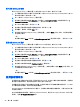User Guide-Windows 8.1
5. 使用指点设备或箭头键选择 Set DriveLock Password(设置 DriveLock 密码),然后按 enter 键。
6. 使用箭头键选择内置的硬盘驱动器,然后按 enter 键。
7. 使用指点设备或箭头键选择 Change Password(更改密码)。
8. 在出现提示时,键入当前密码,然后按 enter 键。
9. 在出现提示时,键入新密码,然后按 enter 键。
10. 在出现提示时,再次键入新密码进行确认,然后按 enter 键。
11. 要保存更改并退出 Computer Setup(计算机设置),请单击屏幕左下角的 Save(保存)图标,然
后按照屏幕上的说明进行操作。
– 或 –
使用箭头键选择 Main(主菜单)> Save Changes and Exit(保存更改并退出),然后按 enter 键。
重新启动笔记本计算机后,更改开始生效。
删除 DriveLock 保护
要在 Computer Setup(计算机设置)中删除 DriveLock 保护功能,请执行以下步骤:
1. 打开笔记本计算机,然后,当屏幕底部显示“Press the ESC key for Startup Menu”(按 esc 键显示
启动菜单)消息时按 esc 键。
2. 按 f10 键进入 Computer Setup(计算机设置)。
3. 使用指点设备或箭头键选择 Security(安全保护)> Hard Drive Tools(硬盘驱动器工具)>
DriveLock,然后按 enter 键。
4. 输入 BIOS 管理员密码,然后按 enter 键。
5. 使用指点设备或箭头键选择 Set DriveLock Password(设置 DriveLock 密码),然后按 enter 键。
6. 使用指点设备或箭头键选择内置硬盘驱动器,然后按 enter 键。
7. 使用指点设备或箭头键选择 Disable protection(禁用保护)。
8. 输入主密码,然后按 enter 键。
9. 要保存更改并退出 Computer Setup(计算机设置),请单击 Save(保存)图标,然后按照屏幕上
的说明进行操作。
– 或 –
使用箭头键选择 Main(主菜单)> Save Changes and Exit(保存更改并退出),然后按 enter 键。
重新启动笔记本计算机后,更改开始生效。
使用 Computer Setup Automatic DriveLock
在多用户环境中,您可以设置自动 DriveLock 密码。在启用自动 DriveLock 密码后,系统将会为您创建
随机用户密码和 DriveLock 主密码。如果有用户传递密码凭证,则系统将使用相同的随机用户密码和
DriveLock 主密码解锁驱动器。
注:必须先设置 BIOS 管理员密码,然后才能访问 Automatic DriveLock 功能。
使用密码 61